word替换
当今数字化的工作与学习环境中,Word文档作为常用的文字处理工具,其替换功能有着极为关键的作用,无论是对一份冗长的报告进行特定词汇的修正,还是批量调整文档格式涉及的字符替换,掌握Word替换技巧都能大幅提升效率、确保内容的准确性与规范性。
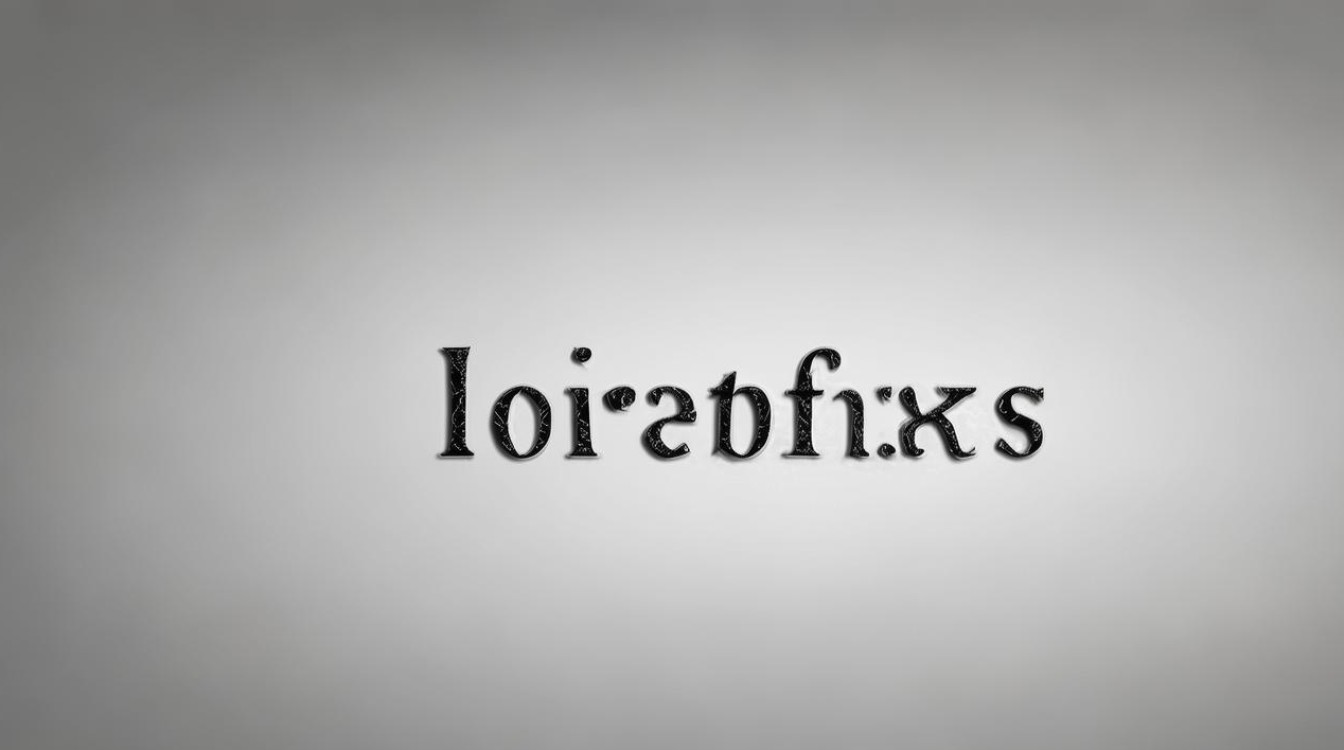
基础文字替换操作
- 简单文字替换:打开Word文档后,按下快捷键
Ctrl + H,便会弹出“查找和替换”对话框,在“查找内容”栏输入想要替换掉的文字,旧词”,然后在“替换为”栏输入新的文字“新词”,点击“替换”按钮,Word就会自动在文档中找到第一个匹配项并进行替换,若想一次性替换文档中所有该词汇,直接点击“全部替换”即可,将一篇稿件中所有的“草案”替换为“正式版”,短短数秒就能完成原本需要逐字排查的繁琐工作,极大节省时间与精力。 - 区分大小写替换:当文档中存在相同字母组合但大小写不同的情况,且只希望替换特定大小写的词汇时,就需要用到区分大小写功能,同样打开“查找和替换”对话框,勾选“区分大小写”选项,再输入相应内容,比如文档中有“Apple”“apple”“APPLE”等不同形式,若只想把首字母大写的“Apple”替换为“Fruit”,设置好后点击“全部替换”,就不会影响到其他大小写形式的单词,精准满足细微的替换需求。
- 全角/半角替换:从网页复制内容或不同数据源整合文档时,常会出现全角与半角字符混用的问题,像全角数字“123”与半角数字“123”,看着不协调还可能影响排版与数据处理,在“查找和替换”中,输入全角字符到“查找内容”,半角字符到“替换为”,或者反之,依据实际需求操作,就能统一字符格式,让文档更加规范整洁。
格式替换应用
- 字体格式替换:有时需要将文档中某种字体统一更换,以符合整体风格要求,先选中一段具有目标字体格式的文本,然后点击“格式刷”获取该格式,接着在“查找和替换”对话框的“查找内容”框随意输入内容(因为此时重点是格式替换),点击“更多”按钮,选择“格式”选项,从下拉菜单中选取“字体”,在弹出的字体设置窗口查看并记住当前选中文本的字体特征,如宋体、黑体等,再回到“查找和替换”对话框,点击“特殊格式”中的“字体”,切换到“替换为”栏,重复上述操作选择要替换成的新字体格式,最后点击“全部替换”,整个文档里符合条件的字体就都焕然一新了。
- 段落样式替换:对于长篇文档,不同段落可能设置了各异的缩进、行距、对齐方式等样式,若要批量调整,格式替换大显身手,操作类似字体格式替换,先调出“查找和替换”对话框,在“查找内容”处点击“特殊格式”选择“段落”,这时对话框显示查找段落格式,通过下方格式设置区域查看原文段样式,如首行缩进 2 字符、行距 1.5 倍等,在“替换为”栏同样点击“特殊格式”选“段落”,重新设置期望的新段落样式,确定无误后执行“全部替换”,杂乱无章的段落格式瞬间变得整齐划一。
通配符助力高级替换
- 使用通配符查找相似内容:Word中的通配符能帮我们挖掘文档深层次的文本关联,像“?”代表任意单个字符,“”表示任意多个字符,假如要查找文档里所有以“张”开头、第三个字是“华”的名字,如“张三华”“张四华”等,在“查找内容”输入“张?华”,开启“使用通配符”选项(一般在对话框左下角可勾选),点击“查找下一处”,Word就会依次定位到符合规则的文本位置,方便针对性查看或批量操作这些相似文本。
- 结合通配符进行批量替换:基于通配符强大的模糊匹配能力,可实现复杂批量替换,例如文档里有多组不同编号格式,如“NO.1”“No.2”“no.3”等,想统一成“第X号”形式,在“查找内容”输入“<[0-9]>”,<”和“>”是通配符界定范围,配合数字区间表示查找类似带编号的文本,“替换为”输入“第\1号”(\1代表查找内容中括号内捕获的数字),开启通配符功能后执行“全部替换”,混乱的编号瞬间变得规范有序。
替换功能拓展与注意事项
- 跨文档替换(引用场景):在撰写大型项目文档,分多个子文档协作时,若主文档要引用子文档部分内容且需统一替换关键词,可先在子文档完成替换保存,再通过Word的“对象链接与嵌入”功能插入主文档,更新链接后,主文档便能同步子文档的替换结果,保障多文档体系内容的一致性,不过要注意链接路径不能变更,否则易出现引用失效问题。
- 保护原文档备份:每次执行大规模替换前,务必养成先备份原文档的习惯,因为一旦替换操作有误,没有备份就意味着原始数据丢失,可能导致前功尽弃,可以通过“文件”菜单下的“另存为”功能,将原文档复制一份命名为“原文档备份 日期”等字样,存放在安全位置,待确认替换无误后再删除备份,为文档编辑上一道“保险”。
以下是关于Word替换功能的一些常见问题及解答:
FAQs
问题1:如何在Word中快速替换多个不同的词汇?
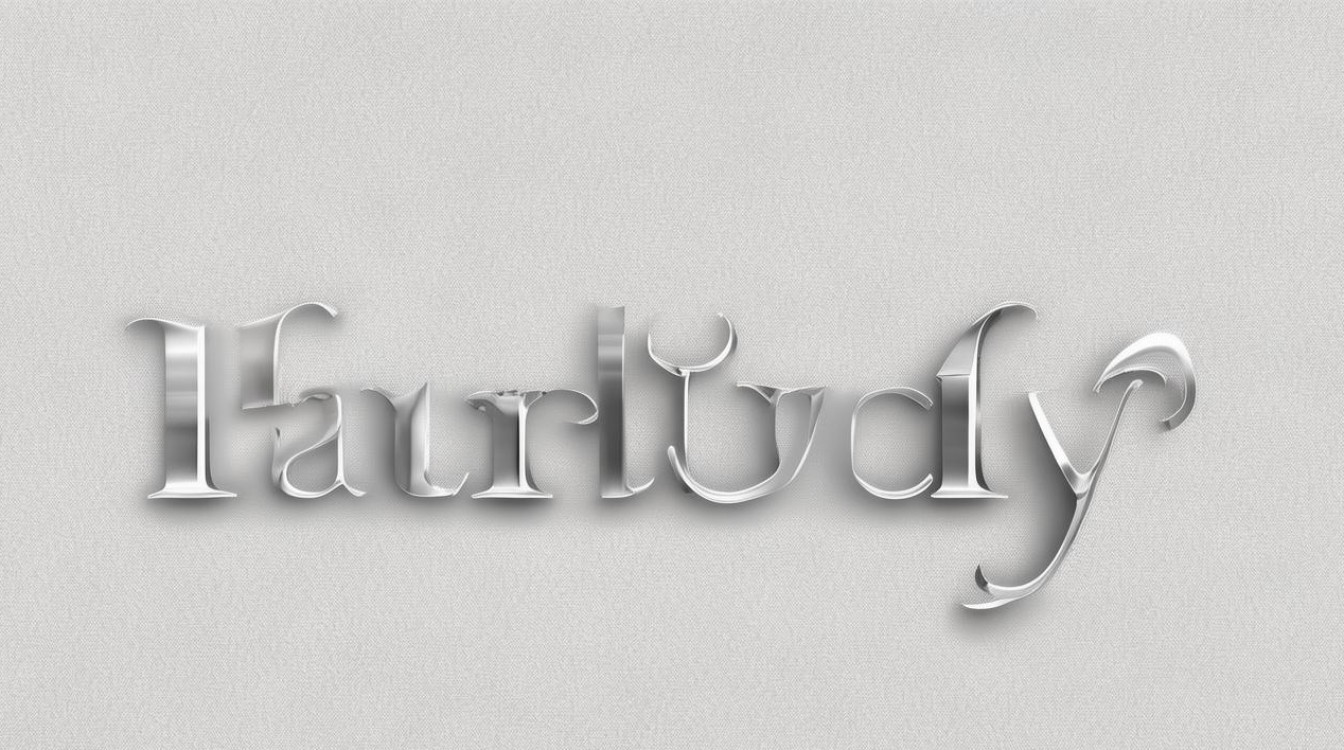
答:可以多次使用“查找和替换”功能,每次在“查找内容”中输入一个要替换的词汇,在“替换为”中输入对应的新词汇,然后点击“全部替换”,完成后,再次重复上述步骤,输入下一个要替换的词汇及其新词汇,直至所有需要替换的词汇都处理完毕,也可以利用通配符和一些特定的表达式来一次性查找具有相似模式的多个词汇进行统一替换,但这需要对通配符的使用比较熟悉,例如使用“(词汇1|词汇2|词汇3)”这样的形式在“查找内容”中来同时查找多个词汇。
问题2:替换后发现格式错乱了怎么办?
答:首先检查是否是在替换过程中不小心更改了一些格式相关的设置,如果是由于使用了格式替换导致的问题,可以尝试撤销替换操作(快捷键一般是Ctrl + Z),然后重新审视格式替换的设置,确保只替换了需要更改的格式部分,如果已经进行了多次操作难以追溯,可以查看文档的格式设置选项,手动调整错乱的部分格式,或者将部分格式错乱的文本复制到一个新的文档中,重新设置正确的格式后再复制回原文档,在执行替换操作前,对重要文档进行备份是一个很好的习惯,以便在
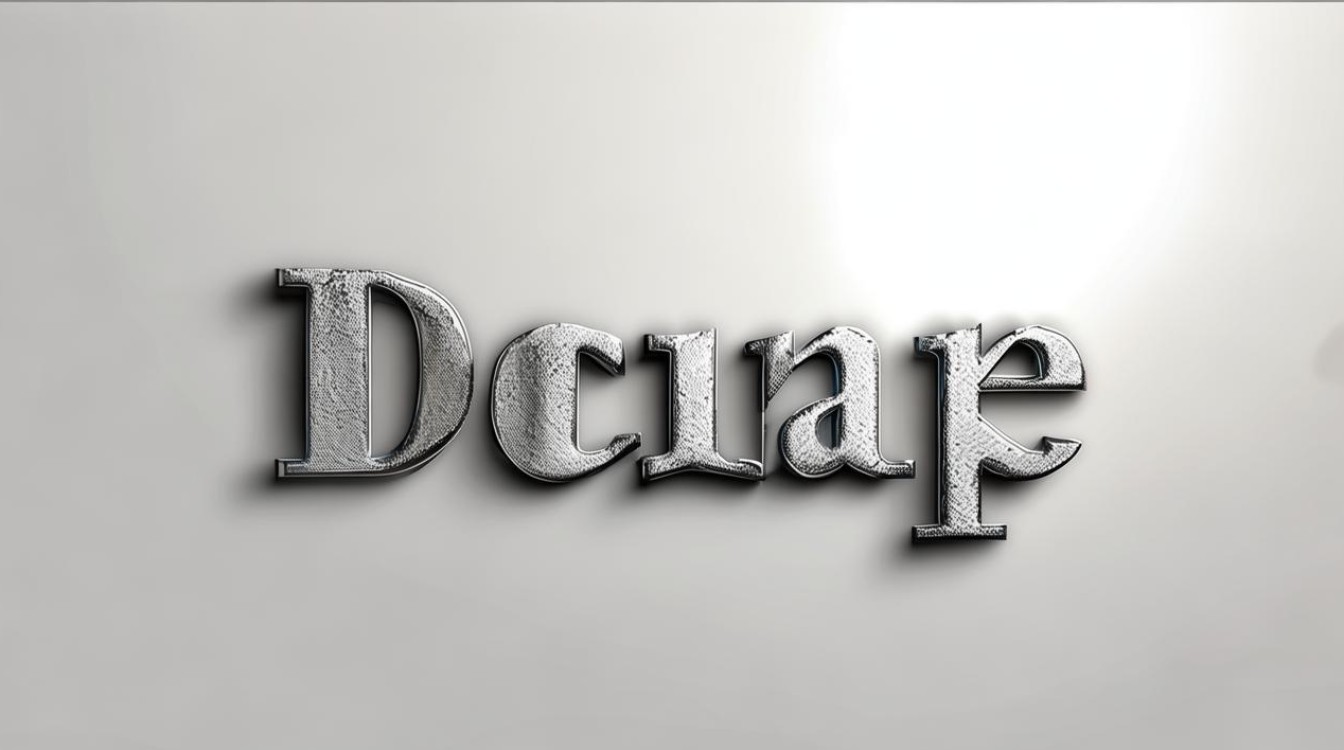
版权声明:本文由 数字独教育 发布,如需转载请注明出处。













 冀ICP备2021017634号-12
冀ICP备2021017634号-12
 冀公网安备13062802000114号
冀公网安备13062802000114号